之前我们已经讲解了光驱和虚拟光驱的下载与安装,包括daemon tools的获取和安装过程。现在,假设你已经成功完成了虚拟光驱的安装,那么接下来的问题就是:如何使用虚拟光驱来打开iso文件?许多用户可能会有这样的疑问:iso文件怎么打开?虚拟光驱又该如何加载iso镜像?下面我们就一步步演示如何通过虚拟光驱打开iso文件,让你轻松掌握这项操作。
1、 寻找虚拟光驱程序入口
2、 开机进入系统后,点击开始菜单,在应用程序中找到已安装的虚拟光驱软件。

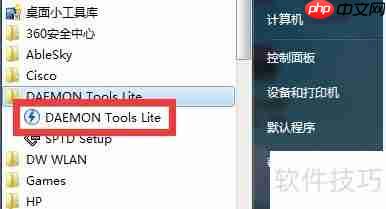
3、 打开虚拟光驱软件
4、 定位到电脑上安装的最新版本虚拟光驱程序,运行后等待界面加载完成,进入主操作界面。

5、 使用添加映像功能
6、 在虚拟光驱主界面下方区域的左上方,找到并点击“添加映像”按钮。


大家都知道,在进行J2EE项目的开发过程中,在调试阶段如果只是修改了页面是不需要重启应用服务器的,比如不需要重启Tomcat。只需要在浏览器中 进行页面刷新即可。其实之所以不用重启Tomcat等应用服务器,其根本原因是因为我们可以在应用服务器的配置文件中设置虚拟目录,这样就可以知道web 项目所在的目录,于是就可以省去打包、然后再重新发布到服务器的步骤。感兴趣的朋友可以过来看看
 0
0

7、 浏览查找ISO文件
8、 点击“添加映像”后,软件会弹出文件选择窗口,此时在电脑中找到需要加载的ISO文件。

9、 添加ISO文件至虚拟光驱
10、 在文件选择对话框中选中目标ISO文件,点击“确定”,即可在虚拟光驱界面中看到该文件已被加载。

11、 如何正确使用ISO文件
12、 成功加载ISO文件后,双击列表中的文件名,等待虚拟光驱完成映像挂载。挂载完成后,系统通常会自动弹出播放选项窗口,你可以根据需要选择运行安装程序或浏览文件内容。以上就是关于如何使用虚拟光驱加载并打开ISO文件的具体操作步骤。

以上就是虚拟光驱如何打开iso文件的详细内容,更多请关注php中文网其它相关文章!

每个人都需要一台速度更快、更稳定的 PC。随着时间的推移,垃圾文件、旧注册表数据和不必要的后台进程会占用资源并降低性能。幸运的是,许多工具可以让 Windows 保持平稳运行。




Copyright 2014-2025 https://www.php.cn/ All Rights Reserved | php.cn | 湘ICP备2023035733号